планшет на Windows 8.1 и Android 4.4
Всем доброго времени суток.Сегодня я хочу поделиться с вами своими впечатлениями о полученном недавно планшете Cube I6 3G. Основной причиной выбора именно этой модели стала ее многофункциольнасть и универсальность.
Мне, да и супруге тоже, часто требуются программы, работающие в ОС Windows, ну а Android как основная ОС планшета мне нравится гораздо больше. Поэтому выбрав продавца с больших количеством отзывов заказ был оформлен и оплачен. Выбирался комплект с оригинальным чехлом, на момент оформления заказа стоимость лота с учетом скидочного купона на $2 была $175.64. С отправкой посылки продавец тянул до последнего и трек дал за несколько часов до завершения срока обработки заказа. Выдал он мне трек почты Малайзии (самой ужасной и медленной) который начал отслеживаться через неделю или две после выдачи. Однако по треку появилась всего одна запись и наступила тишина. Я честно прождал недели три, после чего начал писать продавцу, однако, внятного ответа от него так и не получил.
Пришел планшет в обычном бумажном конверте. Из средств защиты планшета в пути была только пупырчатая подложка, приклеенная к конверту внутри. Поставляется планшет в стандартной для Cube коричневой картонной коробке. Никаких интересных надписей на ней нет 🙂
Комплект поставки у Cube более чем скромный: кабель, инструкция (хорошо, что цветная), несколько бесполезных карточек и сетевой адаптер для зарядки.
НА зарядке указано, что она на 2А, но это не так. Заряжался планшет с максимальными 0,8А.
Что касается остальных аксессуаров — кабель к планшету идет белый, но мой был вымазан во что-то непонятное. Точно так же была испачкана и книжка-инструкция.
 Это, конечно, на работу самого никак не влияет, но получать такое не очень приятно.
Это, конечно, на работу самого никак не влияет, но получать такое не очень приятно.Так же в комплекте был оригинальный чехол. По нему ничего плохого сказать не могу — смотрится симпатично, сделан хорошо, планшет в него сел отлично.
Сам планшет имеет неразборный корпус. К качеству изготовления претензий нет никаких — во время использования ничего не скрипит, не люфтит. Всю переднюю часть занимает экран, диагональ которого 9,7 дюймов, разрешение 2048х1536 точек. Над экраном расположен объектив фронтальной 2-мегапиксельной камеры, сеточка динамика, датчик освещенности, а так же информационный светодиод.
На задней стороне планшета расположен объектив основной 5-мегапиксельной камеры, сеточку за которой скрывается динамик, а так же несколько надписей. Основной минус задней крышки — ее глянцевость. Смотрится это красиво, но не долго — пачкается очень быстро.
На правой грани расположены кнопка включения/выключения и сдвоенная качелька громкости, похоже, что сделаны они из металла.

На левой грани разъемы для Micro SD карты памяти и micro sim карты.
На верхней грани разъем для подключения кабеля, а так же стандартный 3,5 мм разъем для наушников/гарнитуры.
Вес планшета 513 грамм, что для такого размера вполне нормально.
Больше ничего интересного во внешнем виде планшета нет. Поэтому можно перейти к его тестированию.
Но перед тем, как сделать это, думаю, будет не лишним познакомить вас с его характеристиками.
Cube i6 на платформе Intel Z3735F BayTrail-CR 64 bit 1.8GHz,GPU: BayTrail-CR HD Graphics Gen7 Directx 11 646MHz
RAM/ROM: 2/32Gb,
wireless: Wi-Fi (802.11b/g/n) / BT 4.0 / 3G (WCDMA: 900/2100MHz). возможны голосовые звонки.
GPS.
дисплей: Air Retina IPS IGZO Screen 9.7″, 2048×1536 pixel
батарея: 8000MAh
камеры: 2MP фронтальная и 5MP задняя камеры,
слоты: microUSB OTG порт, microSD card slot
ОС: Android 4.4.2 и Windows 8.1
Размеры: 237*170*7.5 мм
Как я уже говорил, в планшете установлено 2 ОС, но поскольку Windows будет использоваться не очень часто и только в рабочих целях, то все тесты я проводил в Android.
На планшете установлен Android 4.4.4, к сожалению, обновления на 5.х.х нет 🙁 Зато есть обновление Windows с 8.1 на 10.
Из-за того, что планшет с двумя оперативными системами свободной памяти у него не очень много. В Android нам доступно около 4 Гб (в Windows около 13Гб), так что пользоваться им без карты памяти не очень удобно.
В Antutu 5.7.1 планшет набирает 30 972 попугая 🙂
Более подробные результаты этого теста можно посмотреть под спойлером.
Дополнительная информация
Так что с производительностью тут все в порядке. На сегодня каких-либо зависаний или лагов в работе устройства замечено не было.
С WiFi тоже все в порядке. Планшет принимает уверенный сигнал от роутера по всей квартире. Эти два скрина показывают работу в той же комнате, где находится роутер:
А вот это скрины с соседней комнаты.
 До роутера примерно 4 мера по прямой и железобетонная стена 🙂
До роутера примерно 4 мера по прямой и железобетонная стена 🙂А вот с GPS не все так радужно, как хотелось бы. Правда, эта функция в нем мне не очень актуальна, да и пользоваться эти планшетом в качестве навигатора крайне неудобно из-за его размеров. На подоконнике планшет увидел только 1 спутник. Я ждал минут 20 — ничего не изменилось 🙁
Что касается продолжительности автономной работы — указывается, что емкость батареи в Cube i6 8 000 мАч. Но все мы знаем о реальных емкостях АКБ в китайских устройствах, поэтому я полностью разрядил планшет, а потом в выключенном состоянии подключил его к сети через тестер. На зарядку ушло коло 10!!! часов 🙂 Планшет принял 7 866 мАч, что очень неплохо. Заряда хватает примерно на 6 часов интенсивной работы планшета.
Теперь по камерам. Лучше считать, что их тут нет 🙂 Качество снимков оставляет желать лучшего. Вот фото, сделанное основной камерой:
А фот фото, сделанное фронтальной:
Перезагружается планшет из Android в Windows при помощи специальной иконки «OS Switch», которая находится в шторке уведомлений (из Windows в Android планшет так же перезагружается при помощи похожей иконки, находится она с строке быстрого запуска рядом с кнопкой «Пуск»).

Что касается работы WIndows — тут тоже все хорошо. После получения я установил все доступные обновления и пакет русского языка для интерфейса. Сейчас пользоваться им можно без проблем, единственное, что не очень нравится — в Windows кнопки очень маленькие, нажимать на них пальцем не очень удобно, часто нажимается не то, что надо.
Доволен ли я планшетом — однозначно да. Сегодня он стоит вполне приемлемые $155 и для этой цены это оптимальное устройство по соотношению цена/качество. Cube i6 сочетает в себе весьма неплохую начинку и достаточно емкую батарею, что позволяет комфортно пользоваться устройством довольно продолжительное время, ну и две ОС установленные в одном планшете делают его еще более многофункциональным гаджетом. Так что этот лот можно брать, но лучше делать это у другого продавца 🙂
На этом все. Спасибо за внимание и потраченное время.
| Операционная система | Windows 8. 1 1 |
| Модель | Visconte Quad |
| Тыловая камера | |
| Слот для карт памяти | microSD |
| Фронтальная камера | 1. 3 MP 3 MP |
| Экран диагональ | 8″ |
| Артикул товара | PMP880TDBK |
| Тип матрицы | IPS |
| Оперативная память | 1 Гб |
| Поддержка Bluetooth | Да |
| Основной цвет | черный |
| Время работы | 6 часов |
| Встроенная память | 16 Гб |
| Емкость аккумулятора | 4000 мА⋅ч |
| Поддержка Wi-Fi | Да |
| Упаковка товара | RTL(коробка) |
| Автоматическая ориентация экрана | Да |
| Марка (бренд) | MultiPad |
| Ядер процессора | 4 |
| Экран разрешение | 1280×800 |
| Тип | Планшет |
| Процессор | Intel Atom Processor Z3735G 1. 83 ГГц 83 ГГц |
| Производитель | Prestigio |
| Тип мобильной связи | 3G |
Лучший бюджетный планшет на Windows 8
Компания AlldoCube выпустила первый бюджетный планшет на базе Windows 8 — Cube iWork10. Рейтинг китайских гаджетов составить трудно, все они отличаются похожими характеристиками и программным наполнением. Cube iWork10 — самый дешевый планшетный компьютер под управлением Windows 8, выпущенный в 2014 году.
Технические характеристики
- Операционная система: Windows 8.
- Процессор: 4-ядерный 1,33-частотный Intel Atom Z3740D.
- Дисплей: 10,1″, IPS, 1280х800 точек, мультитач.
- Графический чип: GPU Intel HD Graphics.
- Память: 2 Гб — оперативная, 32 Гб — встроенная (расширение microSD).
- Камера: 2 Мп (основная и фронтальная).
- Беспроводные интерфейсы: Bluetooth 4.0, Wi-Fi 802.11.
Дизайн
Благодаря своей репутации рабочих устройств Windows — планшеты получили строгий солидный дизайн. Cube не выглядит красивым, но вполне соответствует этим характеристикам.
Cube iWork10
Экран планшета первоначально защищен не слишком качественной пленкой. Бордюры по периметру лицевой панели также предназначены для защиты экрана. Передняя панель планшетного компьютера оснащена кнопкой Windows.
Задняя крышка гаджета изготавливается из металла, который легко царапается. Качество сборки корпуса довольно неплохое, без люфтов. Динамики размещаются сзади. Качество звука в них ниже среднего, не в пример наушникам. Здесь звук отличный.
Динамики размещаются сзади. Качество звука в них ниже среднего, не в пример наушникам. Здесь звук отличный.
Все разъемы устройства расположились на одной стороне: microUSB 2.0, miniHDMI, microSD, мини-джек 3,5 мм, разъем для подключения зарядного устройства и микрофон. Снизу расположены крепления для съемной клавиатуры.
Производитель нам обещает очень тонкий корпус. На самом деле заявленной толщины 6,9 мм удалось достичь за счет сужения боковых граней компьютера. Реальные размеры планшета: 258х173х10,4 мм. Вес у гаджетов китайского производителя тоже достаточно большой — 595 г. Однако поверхностный обзор показал, что в руки планшетный компьютер ложиться удобно.
Экран
Планшет может похвастать качественной IPS-матрицей дисплея с диагональю 10,1 дюйма. Разрешение экрана — 1280х800 точек, мультитач до 10 касаний.
Дисплей гаджета отличился отличным качеством цветопередачи и широкими углами обзора. Сенсорное управление точное и быстрое. Яркость экрана позволяет читать тексты даже на слепящем солнце. Обзор бюджетных планшетов с IPS-матрицей выявил частое появление желтого оттенка на белом цветет. Несмотря на то, что Cube iWork10 — самый дешевый планшет на рынке, здесь такого эффекта нет. Под углом у нашего устройства наблюдается незначительное искажение, которым можно пренебречь.
Сенсорное управление точное и быстрое. Яркость экрана позволяет читать тексты даже на слепящем солнце. Обзор бюджетных планшетов с IPS-матрицей выявил частое появление желтого оттенка на белом цветет. Несмотря на то, что Cube iWork10 — самый дешевый планшет на рынке, здесь такого эффекта нет. Под углом у нашего устройства наблюдается незначительное искажение, которым можно пренебречь.
Производительность
Планшет управляется процессором Intel Atom Z3740D и оснащается 2 Гб оперативной памяти. В обзоре участвовал компьютер с 32 Гб встроенной памяти. Процессор Cube iWork10 принадлежит семейству Bay Trail-T и дает шикарную для планшетного компьютера на Windows 8 производительность.
Cube iWork10 быстро и продуктивно работает с любым браузером и несколькими программами одновременно. Обзор работы сложных программ, типа Adobe Photoshop и игр средней сложности, показал отличную приспособленность компьютера к нуждам большинства пользователей.
Главный недостаток планшетов на Atom Z3740D — компьютер быстро нагревается. Но и этим можно пренебречь. Общие впечатления от обзора производительности положительные. По сравнению с предшественником Atom Z3740D стал более совершенным, благодаря чему работа с планшетом на Windows 8 стала более комфортной. Если не обращать внимания на размеры, он может стать заменой ноутбука.
Но и этим можно пренебречь. Общие впечатления от обзора производительности положительные. По сравнению с предшественником Atom Z3740D стал более совершенным, благодаря чему работа с планшетом на Windows 8 стала более комфортной. Если не обращать внимания на размеры, он может стать заменой ноутбука.
Беспроводные интерфейсы
Планшет Cube iWork10 имеет модули Wi-Fi 802.11 b/g/n и Bluetooth 4.0. И тот и другой работают без нареканий. Сигнал беспроводной сети компьютер видит на приличных расстояниях и через несколько преград.
Многофункциональное устройство
Планшет поддерживает OTG, что позволяет подключать к нему мышь через разъем microUSB 2.0, а также накопитель и другие устройства. Это особенно важно для Виндовс-планшета. 3G-модем подключается опционально. Минусом является отсутствие поддержки встроенного GPS и 3G.
Автономность
В обзоре производителя заявляется, что планшет получил батарею на 7900-8000 мАч, чего должно хватить минимум на 8 часов работы. В режиме экономичного использования этот результат действительно можно получить. Но в реальной практике планшет показывает совсем другие результаты. При полной зарядке и яркости экрана 80 % гаджет прожил 5,5 часов в режиме видео и 4 часа в работе.
В режиме экономичного использования этот результат действительно можно получить. Но в реальной практике планшет показывает совсем другие результаты. При полной зарядке и яркости экрана 80 % гаджет прожил 5,5 часов в режиме видео и 4 часа в работе.
Операционная система
Самый дешевый планшет Cube iWork10 оснащен полноценной ОС Windows 8. Обновление до последней версии Windows 8.1 осуществляется бесплатно.
Версия операционной системы Виндовс ничем не отличается от аналогичной, устанавливаемой на ПК. На планшете можно использовать все стандартные приложения и даже открывать файлы exe. Чтобы использовать любой нужный язык, достаточно скачать соответствующий языковой пакет для Виндовс-планшетов.
Windows 8 позволяет использовать два интерфейса для работы: стандартный компьютерный и плиточный. Первый можно использовать только с мышью и клавиатурой, второй адаптирован для сенсорных экранов.![]()
Для каждого интерфейса Windows 8 устанавливаются свои приложения. То есть, установленный на плиточной интерфейсе Skype не будет отображаться на стандартном рабочем столе.
Обзор работы системы показал ее отличную адаптацию для сенсорного ввода. Для управления крупными значками не требуется применять мышь. Система работает быстро, не тормозит. Рейтинг Windows 8 не зря растет по сравнению с Android.
Обзор оптимизированных под новый интерфейс приложений расстраивает. Особенно если обратить внимание на раздел развлекательных программ. Даже для просмотра видео можно использовать только стандартные приложения Виндовс.
Несмотря на это, плиточный интерфейс Windows вызывает все больше интереса, а в магазине появляется все больше новых приложений.
Вывод
Обзор первого Windows-планшета Cube вызвал положительные эмоции. Явных недостатков у устройства нет, а на имеющиеся можно не обращать внимания. Существенные отличительные особенности, в виде хорошего дисплея, производительного процессора и полноценной ОС, вывели планшет на ведущее место в рейтинге бюджетных устройств. Одним из преимуществ также является возможность подключения клавиатуры. Даже имея нескольких сильных конкурентов, Cube iWork10 может сохранить свои позиции в рейтингах, благодаря низкой цене.
Одним из преимуществ также является возможность подключения клавиатуры. Даже имея нескольких сильных конкурентов, Cube iWork10 может сохранить свои позиции в рейтингах, благодаря низкой цене.
Как настроить 3G модем на компьютере или ноутбуке?
Вне зависимости от того какой у вас 3G модем, его настройка и установка подключения делится на два этапа. Первый этап – установка программного обеспечения для модема на Ваш ноутбук или компьютер. А значит – перед покупкой 3G модема, убедитесь, что он работает с Вашей операционной системой. Второй этап – настройка самого подключения к интернету через этот модем — «подобрать 3G модем».
Для удобства мы написали инструкцию по настройке модема по каждой операционной системе отдельно, а также сделали таблицу с настройками по 3G операторам. При настройке подключения 3G модема данные берите из таблицы!
|
Оператор |
Номер дозвона (набрать) |
Логин |
Пароль |
|
Интертелеком |
#777 |
IT |
IT |
|
PEOPLEnet |
#777 |
8092ХХХХХХХ@people. Где Х – это Ваш номер телефона |
000000 |
|
Укртелеком (ТриМоб, UTEL) |
*99# |
utel |
1111 |
|
Киевстар |
*99# |
Оставить пустым |
Оставить пустым |
|
Lifecell |
*99# |
Оставить пустым |
Оставить пустым |
|
Vodafone |
*99# |
Оставить пустым |
Оставить пустым |
|
МТС Украина |
*99# |
Оставить пустым |
Оставить пустым |
|
МТС Коннект |
#777 |
mobile |
internet |
Настройка 3G модема на Windows XP
- Установите с диска драйвера (программное обеспечение) под модем
- Перезагрузите Ваш компьютер
- После перезагрузки установите модем в USB порт компьютера
- Заходим в меню «ПУСК» — подключение (правой клавишей) – открыть – создание нового подключения
- Мастер новых подключений
- Подключить к интернету
- Установка подключения вручную
- Через обычный модем
- Выбираем из списка наш модем, если модем один, то система сама его выберет
- Имя поставщика услуг – На Ваше усмотрение, этот пункт не на что не влияет
- Номер телефона (или номер дозвона) – берем из таблицы
- Имя пользователя – берем из таблицы
- Пароль – берем из таблицы
- Подтверждение пароля – берем из таблицы
- Ставим галочку в пункте «добавить ярлык подключения на рабочий стол» — чтобы не искать в сетевом окружении
В самом подключении заходим во вкладку «Свойства», проверяем выбран ли наш модем, если нет – ставим галочку напротив нужного устройства. Нажимаем «Настроить», выбираем наибольшую скорость – 921600 Бит/сек. и ставим галочку только на «Аппаратное управление потоком». Далее «ОК», «ОК» и «Вызов» — пойдет процесс подключения к интернету.
Нажимаем «Настроить», выбираем наибольшую скорость – 921600 Бит/сек. и ставим галочку только на «Аппаратное управление потоком». Далее «ОК», «ОК» и «Вызов» — пойдет процесс подключения к интернету.
Готово! В дальнейшем для подключения 3G модема к интернету используем этот вид подключения. Его можно найти на рабочем столе (если добавили) или в настройках сетевого окружения.
Настройка 3G модема на Windows Vista
- Установите с диска драйвера (программное обеспечение) под модем
- Перезагрузите Ваш компьютер
- После перезагрузки установите модем в USB порт компьютера
- Заходим в меню «ПУСК» — панель управления – нажать домашняя страница – Сети и интернет – Подключится к интернету
- Поставить галочку на «нет, создать новое подключение»
- Выбираем «Коммутированное»
- Указываем модем (ставим на нём галочку), если модем один, то система сама его выберет
- Набираемый номер – берем из таблицы
- Имя пользователя – берем из таблицы
- Пароль – берем из таблицы
- Имя подключения – На Ваше усмотрение, этот пункт не на что не влияет
- Подключить
- Можно пропустить процесс проверки доступа к интернету нажав на – «Все равно установить это подключение».
 (Это подключение добавилось в список подключений)
(Это подключение добавилось в список подключений)
В самом подключении заходим во вкладку «Свойства», проверяем выбран ли наш модем, если нет – ставим галочку напротив нужного устройства. Нажимаем «Настроить», выбираем наибольшую скорость – 921600 Бит/сек. и ставим галочку только на «Аппаратное управление потоком». Далее «ОК», «ОК» и «Вызов» — пойдет процесс подключения к интернету.
Готово! В дальнейшем для подключения 3G модема к интернету используем этот вид подключения. Его можно найти на панели доступа сетей (справа внизу, возле времени) или в настройках сетевого окружения.
Настройка 3G модема на Windows 7
- Установите с диска драйвера (программное обеспечение) под модем
- Перезагрузите Ваш компьютер
- После перезагрузки установите модем в USB порт компьютера
- Заходим в меню «ПУСК» — Панель управления – Центр управления сетями и общим доступом – Настройка нового подключения
- Настройка телефонного подключения
- Выбираем из списка наш модем, если модем один, то система сама его выберет
- Набираемый номер – берем из таблицы
- Имя пользователя – берем из таблицы
- Пароль – берем из таблицы
- Имя подключения – На Ваше усмотрение, этот пункт не на что не влияет
- Нажимаем «Подключить»
- Можно пропустить процесс проверки доступа к интернету нажав на – «Все равно установить это подключение».
 (Это подключение добавилось в список подключений)
(Это подключение добавилось в список подключений)
В самом подключении заходим во вкладку «Свойства», проверяем выбран ли наш модем, если нет – ставим галочку напротив нужного устройства. Нажимаем «Настроить», выбираем наибольшую скорость – 921600 Бит/сек. и ставим галочку только на «Аппаратное управление потоком». Далее «ОК», «ОК» и «Вызов» — пойдет процесс подключения к интернету.
Готово! В дальнейшем для подключения 3G модема к интернету используем этот вид подключения. Его можно найти на панели доступа сетей (справа внизу, возле времени) или в настройках сетевого окружения.
Настройка 3G модема на Windows 8
- Установите с диска драйвера (программное обеспечение) под модем
- Перезагрузите Ваш компьютер
- После перезагрузки установите модем в USB порт компьютера
- Заходим в меню «ПУСК» — Панель управления – Центр управления сетями и общим доступом – Создание и настройка нового подключения или сети
- Подключение к интернету
- Коммутированное подключение
- Выбираем из списка наш модем, если модем один, то система сама его выберет
- Набираемый номер – берем из таблицы
- Имя пользователя – берем из таблицы
- Пароль – берем из таблицы
- Имя подключения – На Ваше усмотрение, этот пункт не на что не влияет
- Нажимаем «Подключить»
- Можно пропустить процесс проверки доступа к интернету нажав на – «Все равно установить это подключение».
 (Это подключение добавилось в список подключений)
(Это подключение добавилось в список подключений)
В самом подключении заходим во вкладку «Свойства», проверяем выбран ли наш модем, если нет – ставим галочку напротив нужного устройства. Нажимаем «Настроить», выбираем наибольшую скорость – 921600 Бит/сек. и ставим галочку только на «Аппаратное управление потоком». Далее «ОК», «ОК» и «Вызов» — пойдет процесс подключения к интернету.
Готово! В дальнейшем для подключения 3G модема к интернету используем этот вид подключения. Его можно найти на панели доступа сетей (справа внизу, возле времени) или в настройках сетевого окружения.
Купить 3G модем можно на нашем сайте в разделе «3G МОДЕМЫ»
АВТОР: Шеремет Александр
Ваше подключение не защищено в Chrome, Opera, Яндекс.Браузер, Амиго
На этой странице я постараюсь собрать все проверенные решения ошибки «Ваше подключение не защищено», которую можно увидеть в браузере Google Chrome, Яндекс. Браузер, Opera, Амиго и других, при посещении разных сайтов. Так же в окне с ошибкой есть описание: «Злоумышленники могут пытаться похитить ваши данные с сайта (например, пароли, сообщения или номера банковских карт)». И код ошибки: «ERR_CERT_AUTHORITY_INVALID», «ERR_CERT_WEAK_SIGNATURE_ALGORITM», или «ERR_CERT_COMMON_NAME_INVALID». А сам протокол «https» будет красным и перечеркнутым.
Браузер, Opera, Амиго и других, при посещении разных сайтов. Так же в окне с ошибкой есть описание: «Злоумышленники могут пытаться похитить ваши данные с сайта (например, пароли, сообщения или номера банковских карт)». И код ошибки: «ERR_CERT_AUTHORITY_INVALID», «ERR_CERT_WEAK_SIGNATURE_ALGORITM», или «ERR_CERT_COMMON_NAME_INVALID». А сам протокол «https» будет красным и перечеркнутым.
Сразу хочу сказать, что эта ошибка не означает, что вас взломали, или что-то похитили. Так же она не имеет никакого отношения к вашему подключению к интернету, или роутеру. Кстати, я недавно уже писал о решении похожей проблемы: этот сайт не может обеспечить безопасное соединение.
Важно! Если у вас Windows 7, то в первую очередь смотрите новое решение в конце этой статьи. Особенно, если проблема появилась после установки системы.
Что это за ошибка и почему она появляется? Немного полезной информации:
- Сама ошибка «Ваше подключение не защищено» появляется в браузерах, которые построены на движке Chromium.
 А это большое количество браузеров. Таких как: Chrome, Опера, Яндекс.Браузер, Orbitum, Амиго, Спутник и другие.
А это большое количество браузеров. Таких как: Chrome, Опера, Яндекс.Браузер, Orbitum, Амиго, Спутник и другие. - Данная ошибка может появится только на сайтах, которые используют защищенный протокол https. Таких сайтов все больше и больше. Это популярные социальные сети (Одноклассники, Вконтакте), поисковые системы, оналйн банки, Ютуб и т. д. Все дело в сертификате, который нужен для шифрования трафика по протоколу SSL. И ошибка с незащищенным подключением появляется в результате сбоя при проверке сертификата. Как правило, проблема в браузере, или каких-то настройках на компьютере. Но проблема так же может быть на стороне сайта. Правда, если это какой-то популярный сайт, то это практически исключено.
- Сначала нужно проверить браузер (очистить кэш, отключить расширения), а тогда уже проверять другие настройки компьютера.
Ошибка: «Часы отстают (err_cert_date_invalid)» в Google Chrome
Из-за неверных настроек даты и времени на компьютере может появляться ошибка «Не защищено». Раньше так и было. Но сейчас я проверил, и появляется уже другое сообщение: «Часы отстают».
Раньше так и было. Но сейчас я проверил, и появляется уже другое сообщение: «Часы отстают».
В любом случае, проверьте настройки даты и времени. Если настройки у вас сбились, то нажмите правой кнопкой мыши на часы и выберите «Настройка даты и времени». В Windows 10 это выглядит вот так:
Установите автоматическую настройку этих параметров, или задайте вручную.
Обновление: если дата и время установлены правильно
В комментариях Сергей поделился решением, которое помогло ему убрать ошибку «Ваше подключение не защищено», которая появилась после переустановки Windows 7 во всех браузерах.
Так как время и дата были настроены правильно, то Сергей сначала изменил дату, после чего Хром начал выдавать сообщение «Часы отстают», и после установки правильной даты все заработало.
Определяем причину ошибки, чистим браузер
Если с настройками даты все в порядке, то нужно определить причину появления сообщения «Ваше подключение не защищено».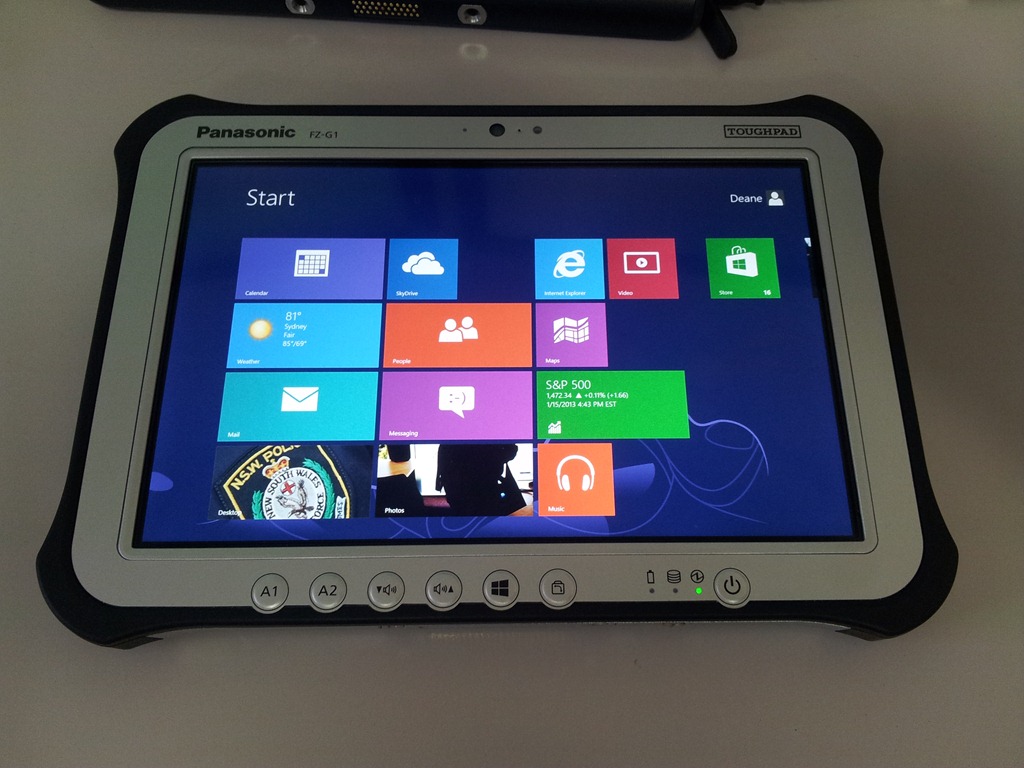 Как я уже писал выше, причина может быть как в самом браузере, так и в настройках системы, или на стороне сайта, на который не удается зайти.
Как я уже писал выше, причина может быть как в самом браузере, так и в настройках системы, или на стороне сайта, на который не удается зайти.
Первым делом я советую проверить, открывается ли «проблемный» сайт в другом браузере (желательно на движке Chromium). Наверняка, у вас установлено несколько браузеров.
- Если сайт открывается в другом браузере – значит нужно очистить кэш и куки того браузера, в котором появляется ошибка с кодом ERR_CERT_AUTHORITY_INVALID, или ERR_CERT_COMMON_NAME_INVALID. Так же нужно отключить расширения (дополнения). Если не поможет – переустановить браузер.
- Если сайт не открывается – смотрите другие решения данной проблемы в конце этой статьи.
Давайте коротко рассмотрим, как очистить кэш и куки в популярных браузерах. Так же проверить установленные расширения.
Ваше подключение не защищено в Google Chrome
Для очистки кэша и cookie перейдите в «Меню» – «Дополнительные инструменты» – «Удаление данных о просмотренных страницах». Изображения и файлы можете спокойно удалять, а вот после очистки файлов cookie, возможно понадобится заново авторизоваться на некоторых сайтах.
Изображения и файлы можете спокойно удалять, а вот после очистки файлов cookie, возможно понадобится заново авторизоваться на некоторых сайтах.
Так же временно отключите все расширения. Для этого зайдите в «Меню» – «Дополнительные инструменты» – «Расширения» и снимите галочки возле всех установленных расширений.
Затем сможете включить их обратно. Особе внимание обратите на расширения от антивирусных программ.
В Яндекс.Браузер
Для очистки кэша и куки перейдите в «Меню» – «Настройки» и нажмите на кнопку «Очистить историю загрузки». Выберите «Файлы cookie» и «Файлы сохраненные в кэше». За все время.
Дополнения находятся в «Меню» – «Настройки», вкладка «Дополнения». Отключите все.
Opera
По браузеру Опера я писал отдельную инструкцию: как очистить историю, кэш, куки браузера Opera. Там все просто.
Расширения находятся в разделе «Меню» – «Расширения». Снова же, отключаем все. Особенно VPN и антивирусы.
Вот таким способом можно попытаться исправить ошибку «Ваше подключение не защищено» в браузере Opera.
Еще два момента:
- Если у вас другой браузер, то найти там эти настройки совсем не сложно. Так же для очистки разных параметров практически всех браузеров я могу посоветовать программу CCleaner. Только будьте осторожны при работе с ней. Не удалите что-то лишнее.
- Если очистка истории и отключение дополнений не помогли избавится от ошибки, и необходимый сайт по прежнему не открывается с предупреждением о незащищенном подключении, то попробуйте переустановить свой браузер. Если, например, ошибка в Google Chrome, то удалите его, затем скачайте и установите заново.
Другие решения ошибки «Ваше подключение не защищено»
Давайте рассмотрим еще несколько решений.
- Не забываем, что проблема может быть на стороне сайта. Особенно, если это не очень популярный сайт. Можно попробовать зайти на него с другого устройства и/или через другое подключение.
 Например, со смартфона через мобильный интернет.
Например, со смартфона через мобильный интернет. - Попробуйте на компьютере, в свойствах подключения к интернету прописать DNS от Google: 8.8.8.8 / 8.8.4.4. Более подробно о том, как это сделать я писал в статье: как заменит DNS на Google Public DNS. Есть отзывы, что способ рабочий!
- Вспомните, может вы перед этим вы устанавливали какие-то программы. Удалите их. Например, ошибка может появляться из-за программ: Gramble, Research Bar.
- Временно отключите антивирус (или встроенный в него брандмауэр). Например, антивирусы AVAST, ESET Smart Security иногда не пускают на сайты, которые работают по протоколу https. Они пытаются фильтровать этот трафик, и не всегда у них это получается.
- Проверьте настройки прокси. В поиске наберите «прокси» и откройте «Настройка прокси-сервера» (в Windows 10). Или перейдите в «Панель управления» — «Свойства браузера» — вкладка «Подключения». Дальше нажимаем на кнопку «Настройка сети» и проверяем, чтобы все было выставлено как на скриншоте ниже.

Можно так же попробовать убрать галочку «Автоматическое определение параметров». - Проверьте свой компьютер на вирусы. Для этого отлично подходят разные утилиты. Такие как: AdwCleaner (многим помогает), Dr.Web CureIt!, AVZ.
- Отключите VPN. Если он установлен на вашем компьютере в виде программы, или дополнения в браузере.
- Если у вас Windows XP, то нужно установить пакет обновления SP3 . Если ошибка «Ваше подключение не защищено» появляется в Windows 10, 8, 7, то можно попробовать установить обновления системы (если они у вас отключены и не устанавливаются автоматически).
- Если же вообще ничего не помогает, а на сайт очень нужно зайти, то в окне с ошибкой нажмите на «ДОПОЛНИТЕЛЬНЫЕ» и перейдите по ссылке «Перейти на сайт (небезопасно)».
Не рекомендую так заходить на сайты, где вы собираетесь проводить какую-то оплату, вводить важную информацию и т. д. Это может быть небезопасно!
Обновление: ошибка «подключение не защищено» в Windows 7
В один момент (примерно с конца марта 2020 года) в комментариях начали появляться сообщения, что именно в Windows 7 начала появляться ошибка «Подключение не защищено» при попытке зайти на некоторые сайты (ВКонтакте). Все стандартные решения, которые есть в этой статье не помогали.
Все стандартные решения, которые есть в этой статье не помогали.
Удалось выяснить, что причина в обновлениях. Точнее в их отсутствии. И эта ошибка появлялась в основном у тех, кто только что установил Windows 7. То есть, система без обновлений. Нужно признать, что семерка уже устарела. Поддержка Windows 7 со стороны Майкрософт уже закончилась.
Нашли два решения:
- Обновление Windows 7 через Центр обновления Windows. Есть информация (я не проверял), что нужно установить только обновление KB4474419. Если система загрузит и установит обновления – проблема с незащищенным подключением в браузере уйдет.
- Установка обновления KB3004394-v2-x64 для 64-разрядной системы и KB3004394-v2-x86 для 32-разрядной системы. Скачать его можно с сайта Microsoft.
Как скачать нужное обновление:
- Ссылка для 64-разрядных (x64) систем: https://www.microsoft.com/ru-RU/download/details.
 aspx?id=45633
aspx?id=45633 - Ссылка для 32-разрядных (x86) систем: https://www.microsoft.com/ru-ru/download/details.aspx?id=45588
- Переходим по нужной ссылке, если нужно выбираем язык своей системы и нажимаем «Скачать».
- Сохраняем файл (он будет примерно с таким именем: Windows6.1-KB3004394-v2-x64.msu) на рабочий стол.
- Запускаем файл и устанавливаем обновление.
Обновление: установка сертификата вручную
Если у вас проблема появилась после 30.09.2021 и решение с установкой обновления вручную не помогло, то возможно проблема связана с прекращением действия корневого сертификата Let’s Encrypt. В качестве решения (подсказали в комментариях, так же это решение есть на англоязычных сайтах) можно попробовать загрузить и установить этот сертификат вручную.
- Загрузите сертификат по этой ссылке: https://letsencrypt.org/certs/isrgrootx1.der Сохраните его на компьютер.
- Запустите его (двойной клик).
- Если появится окно «Предупреждение системы безопасности» – нажмите «Открыть».

- Нажмите на кнопку «Установить сертификат…».
- Появится окно, в котором нужно выбрать пункт «Поместить все сертификаты в следующее хранилище» и нажав на кнопку «Обзор» выбрать «Доверенные корневые центры сертификации».
Пишите в комментариях, какой способ вам помог, если удалось избавится от ошибки в браузере «Ваше подключение не защищено». Задевайте свои вопросы, подробно описывайте проблему, после чего все началось, что пробовали сделать для ее решения и т. д. Будем думать и решать вопрос вместе. Так как большинство сайтов только начинает переходить на протокол https, то думаю, что статья будет актуальной и многим пригодится.
У Windows 8 есть все, что нужно для мобильного широкополосного доступа 3G / 4G
Microsoft встроила в Windows 8 массу новых функций и возможностей, которые делают ее лучшей ОС для мобильных устройств, таких как ультрабуки и планшеты. Помимо пользовательского интерфейса Metro, который предназначен для касания и прокрутки на сенсорном экране, Windows 8 также включает новые функции для подключения к мобильным широкополосным соединениям и управления ими.![]()
Мой четырехлетний ноутбук Dell XPS M1330 имеет SIM-карту AT&T и встроенные возможности мобильного широкополосного доступа 3G.В то время это было довольно актуально, но сейчас это почти обязательное требование. В Соединенных Штатах есть общедоступные точки доступа Wi-Fi, но также есть обширные районы, где нет Wi-Fi, но есть много мобильного широкополосного сигнала 3G или 4G.
Microsoft понимает, что за мобильными устройствами будущее, и внедрила широкополосную связь 3G / 4G в Windows 8. Windows 8 включает встроенную поддержку мобильных широкополосных соединений 3G и 4G. ОС может определить, есть ли у вашего оборудования SIM-карта 3G или 4G, и автоматически применить соответствующие драйверы.Он также может определить, с каким оператором связи он связан, и загрузить приложение для мобильного широкополосного доступа из Windows App Store, если оно доступно.
Широкополосная антенна может быть включена или выключена так же, как Wi-Fi и Bluetooth в Windows 7. Если вы включите режим полета, он отключит все сигналы беспроводной связи, включая широкополосную мобильную связь, как это происходит на большинстве смартфонов.
Windows 8 содержит инструменты, которые помогут вам разумно использовать полосу пропускания мобильного широкополосного доступа, а также гарантировать, что вы не превысите установленный предел и не понесете дополнительных расходов.Вы можете настроить Windows 8 на автоматическое переключение на сеть Wi-Fi, если она доступна, чтобы ограничить использование мобильного широкополосного доступа только тогда, когда это действительно необходимо, и вы можете управлять использованием мобильного широкополосного доступа с помощью политик Windows.
ОС может отображать приблизительные данные об использовании полосы пропускания при подключении к сотовой широкополосной сети. Windows 8 будет работать с сетевыми приложениями Metro для ограничения использования данных, когда выбран параметр «уменьшить использование данных».
Приложения, разработанные с использованием соответствующих API-интерфейсов, минимизируют потребление данных для экономии полосы пропускания мобильного широкополосного доступа. Windows 8 также будет ограничивать такие действия, как автоматические обновления для Windows и другого программного обеспечения Microsoft, и откладывать их до тех пор, пока не станет доступна сеть Wi-Fi.
Windows 8 также будет ограничивать такие действия, как автоматические обновления для Windows и другого программного обеспечения Microsoft, и откладывать их до тех пор, пока не станет доступна сеть Wi-Fi.
Windows 8 может быть непросто стать убедительным аргументом в пользу настольных ПК. Но когда дело доходит до нового класса ультрабуков, которые появятся на улицах в этом году, и ожидаемого потока планшетов с Windows 8, возможность подключаться к мобильной широкополосной сети 3G и 4G и управлять ею является преимуществом Windows 8.
Pipo Work W1 3G Windows 8.1 Планшетный ПК Intel Z3740D Bluetooth Wifi HDMI 2 ГБ 64 ГБ HDMI OTG 10,1 дюйма IPS
Pipo Work W1 3G Windows 8.1 Tablet PC Intel Z3740D Bluetooth Wifi HDMI 2GB 64GB HDMI OTG 10,1-дюймовый IPS.
Подарок: оригинальный чехол для клавиатуры
PIPO W1 Элемент: 1. Windows 8.1
2. Четырехъядерный процессор Intel Z3740D 1,8 ГГц
3,2 ГБ ОЗУ 64 ГБ ПЗУ
4. Bluetooth Wifi HDMI
Bluetooth Wifi HDMI
5. Пиксель: 1280 * 800
PIPO W1 Технические характеристики
Фирменное наименование PIPO
Модель PIPO W1
ОС Windows 8.1
CPU Intel Baytrail-T (четырехъядерный) Z3740D, 1,8 ГГц
GPU Intel HD Graphic (Gen7)
RAM DDR3 2GB
Емкость жесткого диска 64GB
Слот для карты TF Поддержка расширения SDHC / SDXC Дисплей
10,1 дюйма IPS 10- точечный емкостный сенсорный экран, 1280 * 800 пикселей
Камера Передняя 2.0MP, задняя 5.0MP, с фонариком и автофокусом
Поддержка WIFI 802.11b / g / n + BT 4.0
3G Да. Поддержка
Выход HDMI Поддержка HDMI 1.4a
G-Sensor Поддержка
Flash Поддержка Flash 11
Офисное программное обеспечение Поддержка Word, Excel, PPT, PDF
Audio 3.Разъем для наушников 5 мм
Высококачественный стереодинамик
Встроенный микрофон
Формат медиафайлов
Аудио: MP3, WMA, OGG, APE, FLAC, WAV, AAC и т. Д.
Видео: AVI, FLV, MP4, VOB, WMV, 3GP, MKV и т.![]() Д. Обратите внимание, что для некоторых видеоформатов может потребоваться дополнительное программное обеспечение, загруженное с Android Market.
Д. Обратите внимание, что для некоторых видеоформатов может потребоваться дополнительное программное обеспечение, загруженное с Android Market.
Фото: JPG, GIF, BMP, PNG.
Другие приложения: файловый менеджер, OfficeSuite, поиск Google, диспетчер задач, браузер, галерея, часы, калькулятор, календарь, iReader, Gmail и т. Д.
Язык Поддержка нескольких языков
Аккумулятор 3,7 В / 7900-8000 мАч
Время ожидания Около 21 дня
Адаптер питания 9 В / 2 А
Размер продукта 258 * 172 * 9,7 мм
Вес продукта 570 г
Цвет Черный
Порт расширения планшета PIPO W1
1 x Mini USB OTG
1 x разъем постоянного тока
1 x 3,5 мм наушник
1 x слот для карт памяти TF
1 x выход HDMI
PIPO W1 Tablet Package, включая
1 x PIPO W1 Tablet PC
1 x руководство пользователя
1 x USB-кабель
1 x наушники
1 x зарядное устройство
PiPO W1 с использованием четырехъядерного процессора BayTrail-T, встроенного в Windows 8.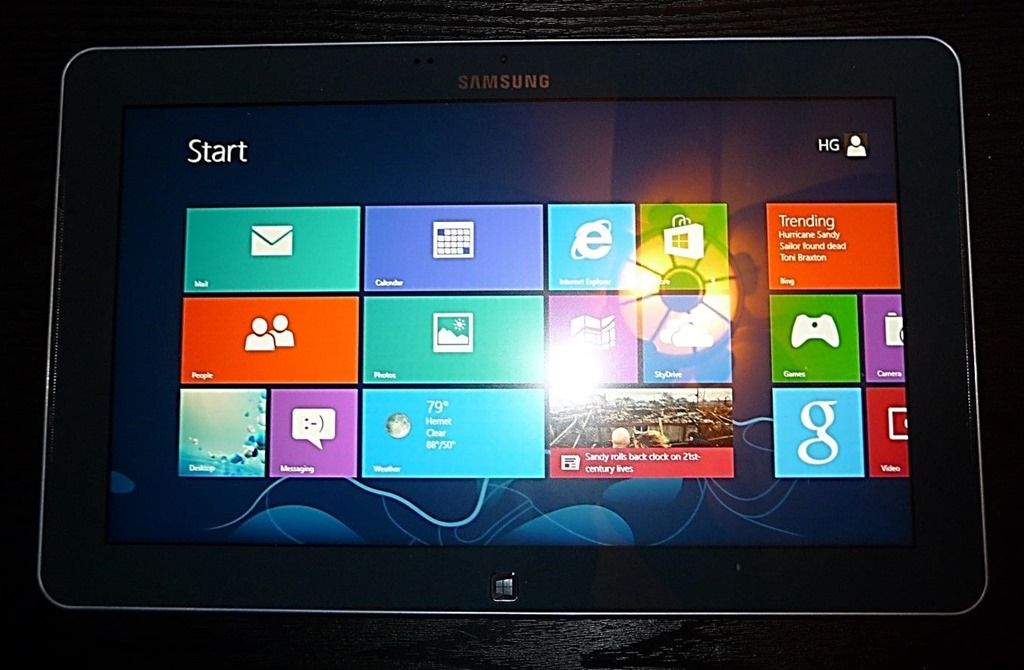 1, идеальное сочетание ноутбука и планшета, чтобы каждому было комфортно и интимно!
1, идеальное сочетание ноутбука и планшета, чтобы каждому было комфортно и интимно!
PiPO W1 — это высокопроизводительный вариант дизайна планшета. Вы можете подключить оригинальный дизайн компании PiPO с помощью тонкой магнитной подставки для клавиатуры, состоящей из мини-ноутбука, планшетный компьютер также может стоять от клавиатуры, как портативный высокопроизводительный планшетный компьютер.
W1 использует процесс производства 22-нанометрового чипа Intel Atom последнего поколения (Model Bay Trail-T Z3740D).В то время как конструкция четырехъядерного процессора, вторичный кэш 2 МБ, поддерживает многопоточные задачи Intel вне очереди обработки, а интегрированный графический процессор Intel HD Graphics и технология Intel Burst Technology 2.0 Turbo, поддержка 64-разрядных вычислений, производительность процессора в два раза выше по сравнению с предыдущим поколением (Z2580) производительность графического процессора в три раза выше, чем у Z2580!
W1 с предустановленной подлинной Windows 8. 1 Professional Edition (Windows 8.1 Professional), Windows 8.1 Professional Edition — лучший выбор для общедоступных пользователей.Он не только предоставляет новый Магазин Windows, Проводник Windows, Диспетчер задач и т. Д., Но и создает серию новейших усовершенствованных технологий Win8, включая шифрование, виртуализацию, управление ПК и подключение к домену.
1 Professional Edition (Windows 8.1 Professional), Windows 8.1 Professional Edition — лучший выбор для общедоступных пользователей.Он не только предоставляет новый Магазин Windows, Проводник Windows, Диспетчер задач и т. Д., Но и создает серию новейших усовершенствованных технологий Win8, включая шифрование, виртуализацию, управление ПК и подключение к домену.
Используя подлинную систему Windows 8.1, вы найдете PiPO W1 и ноутбук у себя дома, производительность настольного компьютера ничем не отличается. Раньше требовался ноутбук, настольный компьютер для запуска игр и программного обеспечения, а теперь еще и весело запускать на PiPO W1!
В качестве офисного планшетного компьютера W1 имеет твердотельный накопитель емкостью 64 ГБ, чтобы гарантировать, что ваша система после использования Windows 8.1, все еще имеет достаточно места для установки программного обеспечения или сохраненных данных.
Кроме того, PiPO W1 также использует 2 ГБ памяти DDR3L. Будь то запуск игры, посещение веб-сайта или открытие большого файла, PiPO W1 сравнивает рынок, большинство продуктов имеют значительное преимущество в скорости. Способен удовлетворить высокие требования к производительности более требовательных пользователей.
Способен удовлетворить высокие требования к производительности более требовательных пользователей.
IPS в настоящее время является самой передовой технологией ЖК-экранов в мире. По сравнению с традиционным ЖК-дисплеем с мягким экраном, ЖК-экран с жестким экраном IPS имеет более быстрый отклик, изображения без размытия, даже по скорости отклика, без изменения цвета, всенаправленные визуальные характеристики 178 градусов.
PiPO W1 10,1-дюймовый экран IPS с соотношением сторон 16:10, разрешение экрана до 1280 × 800. Показать более четкий и четкий текст, изображения, детализация производительности более богатые, более яркое изображение игры.
PiPO W1 использует многоточечный емкостный сенсорный экран нового поколения, поддерживающий 10 одновременных касаний. Точность по сравнению с аналогичными продуктами более 33%.
Сенсорная панель использует новейшую технологию двойного остекления, использование усовершенствованного процесса лазерного травления с чистым графическим дизайном, сенсорное управление, чувствительность к скольжению и точность, а также устранение любого рабочего угла.
изготовлена из высокопрочного закаленного стекла, высокой твердости, без пленки не придется беспокоиться о царапинах. Играете ли вы в игры или в другие программные приложения, с плавным манипулированием текстурой PiPO W1 вы почувствуете себя удобным.
PiPO W1 оснащен 2,0-мегапиксельной передней и задней 5-мегапиксельной камерой с автофокусом (автофокус). Фронтальную камеру можно использовать софтом SKYPE для видеочата или автопортретов. Затем установите 5-мегапиксельную камеру AF (автофокус), которая может заменить камеру, чтобы вы могли записывать свою жизнь по крупицам.
PiPO W1 встроенный аккумулятор большой емкости, примерно эквивалентен энергии литий-ионного аккумулятора 8000 мАч 3,7 В! Аккумулятор большой емкости в сочетании с технологией Intel Turbo Dynamic FM и отличной оптимизацией печатной платы регулятора PiPO обеспечивает превосходную выносливость планшета PiPO W1. Может работать 8-12 часов, в режиме ожидания 21 день! Избавьтесь от частых подзарядок!
Innjoo Leap 4 Intel BayTrail 8 «(3G, Wi-Fi, 1 ГБ, 16 ГБ жесткий диск) Планшет Windows 8 — черный цена от jumia в Нигерии
Совершенно новый трамплин в стремительную полосу веселья и работы как внутри, так и снаружи, Leap4 — это полностью оптимизирован, чтобы служить вам так, как будто вас никогда не обслуживали.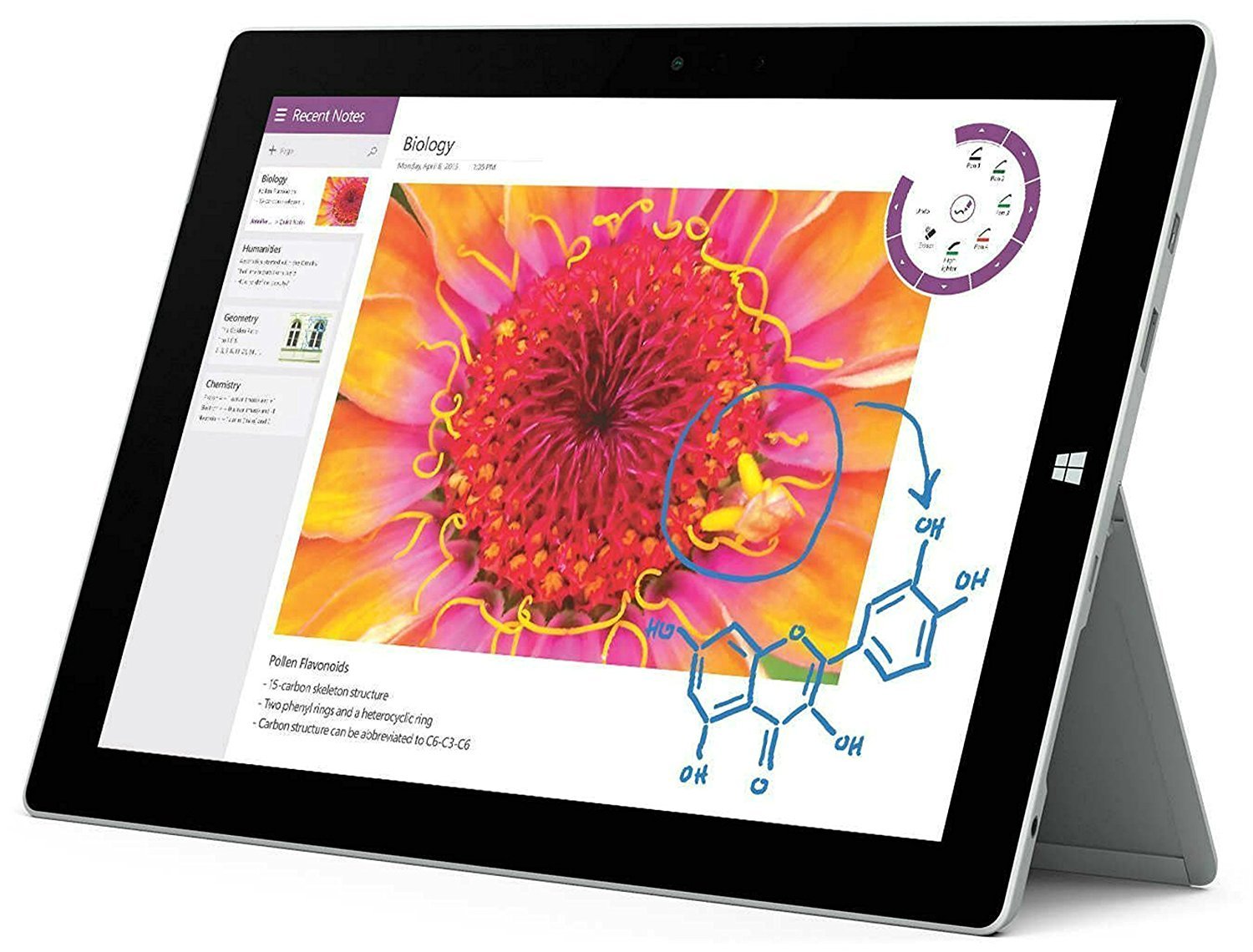
Операционная система Windows 8.1
Leap4 предоставляет дружественные интерфейсы и удобные операции для повседневной работы и развлечений. Такие приложения, как Office, Skype, WhatsApp предустановлены, а система Windows 8.1 обеспечивает гораздо лучшую совместимость с другим офисным программным обеспечением. Оставайтесь продуктивными и держите бизнес в своих руках.
Отличная производительность с мощным набором микросхем Intel
В то же время, когда Leap4 реализует свою бизнес-функцию, он также предлагает вам расширенные возможности развлечений.Набор микросхем Intel реагирует на ваши операции быстрее и эффективнее при меньшем потреблении. Leap4 может справиться даже с самыми интенсивными задачами благодаря своей безумно высокой производительности.
Портативный 8,0-дюймовый экран
8,0-дюймовый smart Leap4 — это не только планшет для серфинга и игр, это портативный микрокомпьютер, который является незаменимым помощником в вашей жизни в путешествиях. Leap4 украшен отзывчивым экраном с широкими углами обзора и функцией энергосбережения.
Leap4 украшен отзывчивым экраном с широкими углами обзора и функцией энергосбережения.
Без ограничений с 3G
Наслаждайтесь безграничной передачей данных с 3G, встроенным в ваше устройство, и избегайте препятствий, связанных с использованием только соединения Wi-Fi.Leap4 помогает достичь вашей умной жизни с идеальным сочетанием непрерывного веселья, работы и общения как в помещении, так и на улице.
2-мегапиксельная передняя и 5-мегапиксельная задняя камеры с автофокусом
Leap4 использует заднюю камеру, настроенную с помощью 5-мегапиксельной камеры Intel и оснащенную автофокусом для съемки ярких изображений, и 2-мегапиксельной фронтальной камерой, которая позволяет вам чтобы легко наслаждаться четкими видеоконференциями по вашему желанию.
Отличное время показа через выход HDMI
Благодаря мультимедийному интерфейсу высокой четкости вы можете подключить Leap4 к проектору, телевизору или другим устройствам, когда вам нужно показать PPT или смотреть фильмы на более широком экране, синхронизируя отображение через HDMI интерфейс, позволяющий вам наслаждаться более качественным и техническим шоу.
Совместимый чехол InnJoo iCover для планшета Leap 4
Совершенство внутри и снаружи
Доска InnJoo ikeyboard сочетает в себе изысканное мастерство и превосходные материалы, чтобы создать абсолютно идеальную клавиатуру. Он мягкий и удобный с резиновыми кнопками, которые надежно удерживают ваше устройство на месте.
Совместимость с планшетами Windows и Android
ikeyboard совместима с планшетами как с Windows, так и с Android. Так что, если вы решите перейти с Windows на Android, ваша ikeyboard все равно пригодится.
Умный и универсальный
Разработанный, чтобы идеально подходить для 8,0-дюймовых планшетов, ikeyboard с поддержкой Bluetooth работает с другими планшетами и смартфонами. Он легко подключает и преобразует ваше устройство в мини-ПК.
ПОЛНЫЕ ХАРАКТЕРИСТИКИ- Система: Win8.1
- ЦП: Intel BayTrail T-CR Z3735F Четырехъядерный
- Графический процессор: графика Intel HD
- Память: 1 ГБ
- Память: 16 ГБ
- Внешняя память: 64 ГБ
- Размер экрана: 8 дюймов
- Разрешение: 800/1280 IPS
- Сенсорный экран: 5 точек емкостный сенсорный экран
- Камера: передняя камера 2 МП, задняя 5 МП Автофокус
- Емкость аккумулятора: 4500 мАч Полимерный аккумулятор
- Тип аккумулятора: адаптер или USB-кабель
- Тип зарядного устройства: AC100-240V.
 Вход 50-60 Гц, 5 В, выход DC 2 A
Вход 50-60 Гц, 5 В, выход DC 2 A - 2G: GSM 900/1800 (передача данных)
- 3G: 900/2100 (передача данных)
- WiFi: 802.11 b / g / n
- Bluetooth: Bluetooth 4.0
- Ввод / вывод: SIM-карта: одна SIM-карта (передача данных)
- Аудио: стандартный 3,5 мм CTIA
- Микрофон и динамик: внутри
- USB: Micro USB
- HDMI: Mini HDMI
- Другое: OTG
- Язык: английский, арабский
- Business: Офисное программное обеспечение, Skype
- GPS: поддержка
- Датчик силы тяжести: поддержка
- Размеры: 210 мм * 123 мм * 8.9 мм
- Вес: 361 г
8-дюймовый 3G Windows Tablet PC, планшетный персональный компьютер, पीसी в Джанакпури, Нью-Дели, PP Tech Global Inovations LLP
О компании
Год основания 2017
Юридический статус фирмы Партнерство Фирма
Характер бизнеса Производитель
Количество сотрудников До 10 человек
Годовой оборот10-25 крор
Участник IndiaMART с августа 2013 г.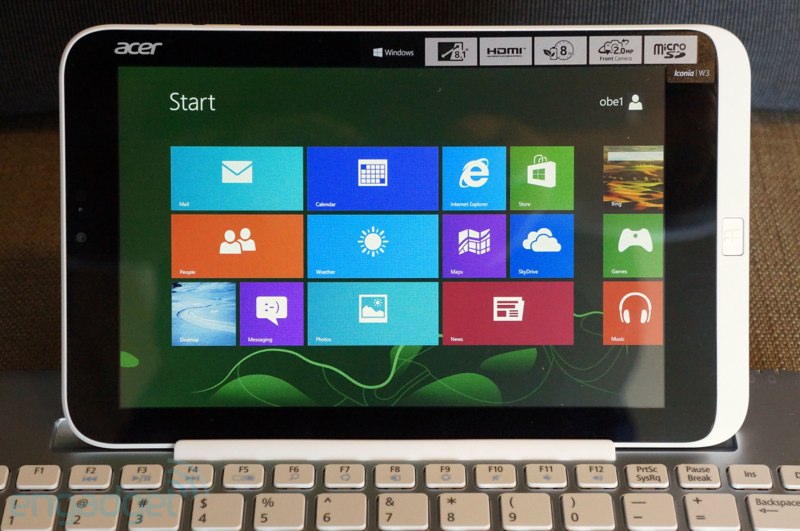
GST07AAUFP8691C1ZM
Код импорта и экспорта (IEC) AAUFP *****
С 2017 , мы PP Tech Global Inovations LLP являемся великодушным производителем, оптовиком, торговцем, розничным продавцом, импортером и экспортером различных типов планшетных ПК Android, планшетных ПК с окнами и светодиодных телевизоров. Наша продукция пользуется большим спросом у наших клиентов благодаря своей прочной конструкции, лучшему освещению, энергоэффективности, компактному дизайну, простоте установки, более длительному сроку службы, меньшему количеству обслуживания и погодным условиям.Благодаря нашей огромной коллекции продуктов мы обслуживаем обширную область использования, которая включает жилые районы, коммерческий сектор, промышленность, отели, офисы, корпоративную промышленность, клубы, фермерские дома и развлекательные центры.Клиентоориентированный подход в нашей организации позволяет нам максимально удовлетворить наших ценных клиентов.
 Вся наша продукция производится под строгим контролем наших профессионалов в соответствии с промышленными стандартами. Мы отвечаем требованиям наших клиентов, предлагая им эти продукты во многих размерах и стилях согласно техническим требованиям покровителей.Кроме того, наши современные объекты инфраструктуры, оснащенные передовым оборудованием, позволяют нам поставлять качественные продукты нашим клиентам.
Вся наша продукция производится под строгим контролем наших профессионалов в соответствии с промышленными стандартами. Мы отвечаем требованиям наших клиентов, предлагая им эти продукты во многих размерах и стилях согласно техническим требованиям покровителей.Кроме того, наши современные объекты инфраструктуры, оснащенные передовым оборудованием, позволяют нам поставлять качественные продукты нашим клиентам.Видео компании
SNS Network представляет планшет Joi 8i: планшет с Windows 8.1 с подключением к сети 3G
Еще в сентябре 2014 года компания SNS Network выпустила 8-дюймовую Windows 8.1 планшет под названием Joi 8 на малазийском рынке, который оснащен процессором Intel Atom и имеет очень доступную цену всего лишь 499 ринггитов. Вскоре после этого в ноябре SNS Network представила старшего брата планшета под названием Joi 10.
В этом месяце компания представит еще одну модель своего семейства планшетов Joi с Windows 8.1 с добавлением Joi 8i .
Хотя планшет может носить то же имя, что и его старший брат, Joi 8i имеет другой физический дизайн и драпируется черным, а не белым.Конечно, самая большая разница между двумя моделями заключается в том, что Joi 8i поддерживает подключение по сети 3G.
Новый планшет также оснащен 8-дюймовым IPS-дисплеем 1200 x 800, который идентичен оригинальному планшету Joi 8. Он также построен с 1 ГБ оперативной памяти, хотя его четырехъядерный процессор Intel Atom Z3735F с тактовой частотой 1,33 ГГц фактически поддерживает до 2 ГБ. Помимо этого, Joi 8i также имеет 32 ГБ встроенной памяти, кардридер microSD, 5-мегапиксельную заднюю камеру и 2-мегапиксельную переднюю камеру.
По цене 649 ринггитов, SNS Network не сообщила фактическую дату выхода планшета на рынок. При этом, по оценкам одного из дистрибьюторов продукции Intel в Малайзии, Achieva Technology, он будет доступен для потребителей к концу февраля. В общем, просто следите за появлением Joi 8i у ваших любимых розничных продавцов ИТ в конце этого месяца.
В общем, просто следите за появлением Joi 8i у ваших любимых розничных продавцов ИТ в конце этого месяца.
[Источник: Сеть социальных сетей, Achieva Technology. Спасибо за советы, Райан!]
FG-I6, китайский планшет с Windows 8 3G 9.7-дюймовый планшет Intel для ПК Производитель и поставщик Цена на условиях FOB составляет 150,0-200,0 долларов США за единицу
.О нас
FUGU International Industry (HK) Limited
FUGU International Industry (Hongkong) Limited обязуется предлагать наиболее конкурентоспособные планшеты, телевизионные приставки, телевизионные ключи, смартфоны и т. Д. Как производитель мы специализируемся на профессиональных планшетных ПК и продуктах MID. Позвольте мне представить нашу компанию: Сила команды В нашем R, состоящем из 12 сотрудников, работают опытные и новаторские специалисты, работающие с платформой Android и продуктами для планшетов.![]() Опережая тенденции рынка, они быстро реагируют на любой запрос на настройку. У нас также есть стабильные и высококачественные производственные линии для поставок планшетов Android по всему миру. Почетное звание «Лучший поставщик» от нашего крупнейшего клиента. Благодаря хорошему качеству и стабильным характеристикам мы приобрели «Лучшего поставщика» у нашего крупнейшего клиента, что продолжается для Сертификаты на продукцию, подтвержденные NETEK. Имея завод площадью 5000 квадратных метров, мы успешно прошли сертификацию CE, FCC, производство осуществляется на 8 производственных линиях, которые оснащены современным оборудованием и бесперебойными производственными линиями.Каждый месяц наши 200 сотрудников могут выпускать 2 000 ПК в день, 60 000 планшетных ПК в месяц, все из которых будут на 100% проверены 30 сотрудниками отдела контроля качества. Подробные сведения о сертификатах: CE, Сертификат соответствия EMC, 4 ноября 2010 г. FCC, Проверка соответствия, 16 февраля 2011 г. RoHS, Сертификат соответствия RoHS, 19 февраля 2011 г.
Опережая тенденции рынка, они быстро реагируют на любой запрос на настройку. У нас также есть стабильные и высококачественные производственные линии для поставок планшетов Android по всему миру. Почетное звание «Лучший поставщик» от нашего крупнейшего клиента. Благодаря хорошему качеству и стабильным характеристикам мы приобрели «Лучшего поставщика» у нашего крупнейшего клиента, что продолжается для Сертификаты на продукцию, подтвержденные NETEK. Имея завод площадью 5000 квадратных метров, мы успешно прошли сертификацию CE, FCC, производство осуществляется на 8 производственных линиях, которые оснащены современным оборудованием и бесперебойными производственными линиями.Каждый месяц наши 200 сотрудников могут выпускать 2 000 ПК в день, 60 000 планшетных ПК в месяц, все из которых будут на 100% проверены 30 сотрудниками отдела контроля качества. Подробные сведения о сертификатах: CE, Сертификат соответствия EMC, 4 ноября 2010 г. FCC, Проверка соответствия, 16 февраля 2011 г. RoHS, Сертификат соответствия RoHS, 19 февраля 2011 г. Мы искренне желаем сотрудничать с вами и сделать взаимную выгоду! Мы будем вашим первым выбором поставщиков продуктов хорошего качества по конкурентоспособной цене! Для получения дополнительной информации о наших продуктах приглашаем вас посетить нашу компанию.Свяжитесь с нами СЕГОДНЯ!
Мы искренне желаем сотрудничать с вами и сделать взаимную выгоду! Мы будем вашим первым выбором поставщиков продуктов хорошего качества по конкурентоспособной цене! Для получения дополнительной информации о наших продуктах приглашаем вас посетить нашу компанию.Свяжитесь с нами СЕГОДНЯ!
Общая информация
| Год основания | 2009 |
|---|---|
| Капитал | Менее 100 тысяч долларов США |
| Объем продаж | 10 миллионов — 50 миллионов долларов США |
| Фирменное наименование | FG |
Экспортная информация
| Год экспорта | 2009 |
|---|---|
| Доля экспорта | 51% — 60% |
| Срок поставки | 15 дней |
| Минимальное количество заказа | 500 шт. |
| Условия оплаты | L / C T / T Western Union денежный перевод Paypal другие |
Информация о производительности
| Производственные линии | 5 строк |
|---|---|
| Заводской размер | 1200 кв. м м |
| Ежемесячная мощность | 100000 шт. |
| Инвестиции в производственное оборудование | 10 миллионов — 50 миллионов долларов США |
| №Штатов | 101-500 человек |
| Кол-во научных сотрудников | 11-20 человек |
| Кол-во инженеров | 41-50 человек |
| Кол-во сотрудников службы контроля качества | 11-20 человек |
| Физические характеристики | Dell Venue 8 Pro | |||
| Модель | Venue 8 Pro (3G 32GB) Venue 8 Pro (4G 32GB) Venue 8 Pro (4G, 64 ГБ) | |||
| Названия других моделей | Планшет Dell Venue 8 Pro 3G, New Venue 8 Pro 3G 5570E | |||
| Страна или регион, доступные для страны или региона | функция не зарегистрирована | |||
| Марка | Dell | |||
| Дата выпуска | Октябрь 2013 г. | |||
| Глубина | 9 миллиметров (0.35 дюймов) | |||
| Размер (ширина x высота) | 130 x 216 миллиметров (5,12 x 8,5 дюйма) | |||
| Вес | 395 граммов (13,83 унции) | |||
| Qwerty с физической клавиатурой | Dock клавиатура | |||
| Антенна | Внутренняя антенна | |||
| Сборка, материалы | функция не зарегистрирована | |||
| Защита от воды и др. | Не поддерживается | |||
| Система (ОС) Dell | ||||
| Операционная система | Windows 8.1 | |||
| Обновление микропрограммы | функция не зарегистрирована | |||
| Аппаратное обеспечение | Dell Venue 8 Pro | |||
| Набор микросхем | 32-бит — Intel Atom Z3740D | |||
| Процессор Core | Atom | Процессор | Atom | |
| Графический контроллер графического процессора | Intel Gen 7 | |||
| Оперативная память | 2 ГБ LPDDR2 | |||
| Внутреннее хранилище | 32 ГБ | |||
| Внешнее хранилище | до 64 ГБ слот microSD | до 64 ГБ microSD | ||
| Дисплей | Dell Venue 8 Pro | |||
| Тип дисплея | TFT IPS LCD | |||
| Размер экрана | 8 дюймов | |||
| Соотношение экрана к корпусу | ~ 66. 1% (соотношение экрана к корпусу) 1% (соотношение экрана к корпусу) | |||
| Разрешение дисплея | 800×1280 пикселей | |||
| Сенсорный экран | Емкостный Мультитач | |||
| Плотность пикселей (шаг точек) | 189 PPI | Цвета 16 миллионов | ||
| Устойчивое к царапинам стекло | Не поддерживается | |||
| Функции дисплея | функция не зарегистрирована | |||
| Мобильные сети | Dell Venue 8 Pro | |||
| Dual-SIM | Dual-SIM | Не поддерживается | ||
| SIM-карта | 1 слот (Single-SIM) micro-SIM (3FF) | |||
| Максимальная загрузка / выгрузка | 21/5.76 Мбит / с | |||
| Сетевые технологии | 2G, 3G | |||
| Частота, диапазоны | Подробная информация о развернутом диапазонеСвернуть сведения | |||
| GSM Mhz band | Quad-Band 850/900/900/1800/1900 | Основная сеть 2G | GSM 850/900/1800/1900 | |
| Основная сеть 3G | UMTS 900/2100 | |||
| Основная сеть 4G | Не поддерживается | |||
| Основная сеть 5G 903 | ||||
| Первичная сеть передачи данных | GPRS, EDGE, UMTS, HSDPA, HSUPA, HSPA + | |||
| Вторичная сеть 2G | Не поддерживается | |||
| Вторичная сеть 3G | Не поддерживается | |||
| Вторичная сеть передачи данных | Не поддерживается | |||
| Вызов 90 315 | Dell Venue 8 Pro | |||
| Обмен сообщениями | SMS (T9), MMS, электронная почта, Push-почта | |||
| Громкоговоритель | Поддерживается | |||
| Видеовызов | Поддерживается | Управление вызовами | Голосовой набор, диктофон | |
| Камера | Dell Venue 8 Pro | |||
| Задняя камера (основная камера) | 5 мегапикселей | |||
| Разрешение основной камеры | 2592×1944 пикселей | |||
| HD (1280×720) | ||||
| Вспышка | Не поддерживается | |||
| Фокусная апертура | функция не зарегистрирована | |||
| Фокусное расстояние | функция не зарегистрирована | |||
| элемент не зарегистрирован | ||||
| элемент не зарегистрирован | Размер датчика||||
| Размер пикселя | Функция не зарегистрирована | |||
| Автофокус | Автофокус | |||
| Сенсорный фокус | Функция не зарегистрирована | |||
| Стабилизация изображения | Функция не зарегистрирована | |||
| Масштабирование | Только цифровое увеличение | Обнаружение лица | ||
| Датчик BSI | функция не зарегистрирована | |||
| HDR | функция не зарегистрирована | |||
| 2ª камера | Dell Venue 8 Pro | |||
| Передняя камера (дополнительная) | . 2 Мп 2 Мп | |||
| Фокусное расстояние | функция не зарегистрирована | |||
| Размер сенсора | функция не зарегистрирована | |||
| Размер пикселя | функция не зарегистрирована | |||
| Мультимедиа | Dell Venue 8 Pro | |||
| TV | Не поддерживается | |||
| Видеоформаты | MP4, H.264, H.263, WMV | |||
| Аудио форматы | MP3, WAV, WMA, eAAC + | |||
| Возможности подключения | Dell Venue 8 Pro | |||
| USB | MicroUSB14 2.0 | |||
| NFC | Не поддерживается | |||
| GPS | A-GPS, GeoTagging | |||
| Инфракрасный порт | функция не зарегистрирована | |||
| Другие функции | ProDell | Другие функции отмена | функция не зарегистрирована | |
| Вибросигнал | Не поддерживается | |||
| Ri ngtones | Полифонический и индивидуальный | |||
| Веб-браузер | HTML, XHTML, HTML5 | |||
| Датчики | Акселерометр Датчик приближения Особенности компаса Датчик внешней освещенности | Другие | ||
| Блок питания | Dell Venue 8 Pro | |||
| Аккумулятор | Li-Ion : Литий-ионный (несъемный) | |||
| Емкость аккумулятора | 4830 мАч | |||
| Зарядное устройство, Вт | Стандартная зарядка | |||
| Время автономной работы в режиме разговора | 480 минут | 8 часов | 0. |
 В качестве бонуса установлен пакет программ Office 365 Personal, упрощающий работу с документами и медиафайлами. Для работы с контентом выделено 16 ГБ памяти на встроенном накопителе, увеличить ее значение можно с помощью карт microSD. Две камеры на корпусе с несколькими режимами съемки делают четкие и красочные снимки. Prestigio Visconte Quad отличается хорошим качеством изображения. Широкоформатный дисплей IPS имеет большой диапазон настроек для оптимизации четкости, цветов, контрастности и др. Матрица обладает хорошими углами обзора. Многозадачный режим работы планшета достигается за счет четырехъядерной модели процессора от Intel. Сенсорное управление имеет быструю реакцию на нажатия, открывая нужные приложения без промедления. Для подключения к интернету есть поддержка Wi-Fi.
В качестве бонуса установлен пакет программ Office 365 Personal, упрощающий работу с документами и медиафайлами. Для работы с контентом выделено 16 ГБ памяти на встроенном накопителе, увеличить ее значение можно с помощью карт microSD. Две камеры на корпусе с несколькими режимами съемки делают четкие и красочные снимки. Prestigio Visconte Quad отличается хорошим качеством изображения. Широкоформатный дисплей IPS имеет большой диапазон настроек для оптимизации четкости, цветов, контрастности и др. Матрица обладает хорошими углами обзора. Многозадачный режим работы планшета достигается за счет четырехъядерной модели процессора от Intel. Сенсорное управление имеет быструю реакцию на нажатия, открывая нужные приложения без промедления. Для подключения к интернету есть поддержка Wi-Fi. net.ua
net.ua (Это подключение добавилось в список подключений)
(Это подключение добавилось в список подключений) (Это подключение добавилось в список подключений)
(Это подключение добавилось в список подключений) А это большое количество браузеров. Таких как: Chrome, Опера, Яндекс.Браузер, Orbitum, Амиго, Спутник и другие.
А это большое количество браузеров. Таких как: Chrome, Опера, Яндекс.Браузер, Orbitum, Амиго, Спутник и другие.
 aspx?id=45633
aspx?id=45633/cdn.vox-cdn.com/assets/2571397/acer8inch.jpg) Вход 50-60 Гц, 5 В, выход DC 2 A
Вход 50-60 Гц, 5 В, выход DC 2 A